引言
MyEclipse是一款流行的Java集成开发环境(IDE),它集成了Tomcat服务器,使得开发者可以方便地进行Web应用程序的开发和测试。本文将为您提供一个快速入门指南,帮助您在MyEclipse中配置和使用Tomcat,并提供一些实用的实战技巧。
一、安装MyEclipse和Tomcat
1.1 安装MyEclipse
访问MyEclipse官方网站下载最新版本的MyEclipse。
根据您的操作系统选择合适的安装包,并完成安装。
1.2 安装Tomcat
访问Apache Tomcat官网下载最新版本的Tomcat。
解压下载的Tomcat安装包,将其放置在合适的位置。
二、配置Tomcat
2.1 配置Tomcat路径
打开MyEclipse,选择“Window” > “Preferences”。
在左侧菜单中找到“Server” > “Runtime Environments”。
点击“Add…”按钮,选择“Apache Tomcat v.X.X.X”。
在“Tomcat Home Directory”中输入Tomcat的安装路径。
点击“Finish”完成配置。
2.2 启动Tomcat
在MyEclipse中,选择“Window” > “Show View” > “Server”。
在“Servers”面板中,右键点击“Apache Tomcat v.X.X.X”。
选择“Start”启动Tomcat。
三、创建Web项目
3.1 创建Web项目
选择“File” > “New” > “Other…”。
在“New”窗口中,选择“Web” > “Dynamic Web Project”。
输入项目名称,点击“Next”。
在“Target Runtime”中选择“Apache Tomcat v.X.X.X”,点击“Finish”完成创建。
3.2 配置Web项目
右键点击Web项目,选择“Properties”。
在“Web Project Properties”窗口中,切换到“Deployment”标签页。
在“Context Root”中输入项目名称,例如“myproject”。
点击“Apply”和“OK”保存配置。
四、实战技巧
4.1 使用虚拟主机
在Tomcat的安装目录下的conf文件夹中,找到server.xml文件。
在标签中添加或修改标签,设置路径和路径参数。
重启Tomcat后,访问配置的虚拟主机地址即可访问项目。
4.2 使用外部数据库
在Web项目的WEB-INF目录下创建lib文件夹,并将数据库驱动jar包放入其中。
在项目的src目录下创建数据库配置文件(如db.properties),配置数据库连接信息。
在项目中使用JDBC连接数据库。
4.3 使用缓存技术
在项目中引入缓存框架(如Ehcache、Redis等)。
根据项目需求,配置缓存策略和参数。
在业务逻辑中使用缓存方法,提高系统性能。
五、总结
通过本文的介绍,相信您已经掌握了在MyEclipse中配置和使用Tomcat的方法。在实际开发过程中,不断积累实战经验,将有助于提高您的开发效率。祝您在Java Web开发的道路上越走越远!